Як очистити та очистити кеш DNS Windows
Що потрібно знати
- Очистіть свій DNS за допомогою команди ipconfig /flushdns у діалоговому вікні «Виконати».
- Команда ipconfig /flushdns також працює через командний рядок.
- Ви також можете очистити DNS через PowerShell за допомогою команди Clear-DnsClientCache.
У цій статті пояснюється, як очистити та очистити кеш DNS Windows, включаючи методи, які використовують діалогове вікно «Виконати», командний рядок і Windows PowerShell. Якщо ви не впевнені, який із них використовувати, почніть з методу діалогового вікна «Виконати».
Як очистити та очистити кеш DNS Windows
Найпростіший спосіб очистити кеш DNS — це використовувати діалогове вікно «Виконати» — інструмент Windows, який дозволяє швидко запускати команди, запускати програми та відкривати файли, якщо ви знаєте, що вводити.
-
Натисніть і утримуйте Ключ Windows + Р щоб відкрити діалогове вікно Виконати.
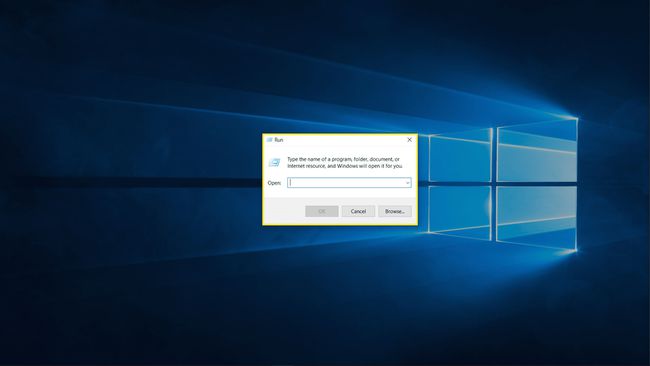
-
Тип ipconfig /flushdns у текстове поле та клацніть в порядку.

Перевірте, чи вирішено вашу проблему.
Як використовувати командний рядок для очищення кешу DNS
Діалогове вікно «Виконати» працює швидко та легко, але воно не надає багато відгуків або параметрів. Якщо ви не впевнені, чи спрацював метод діалогового вікна «Виконати», або бажаєте отримати додаткові відгуки про завершення процесу, ви можете використовувати ту саму команду в командному рядку Windows.
-
Натисніть кнопку Почніть кнопку або поле пошуку на панелі завдань і введіть команда.

-
Натисніть Запустити від імені адміністратора.
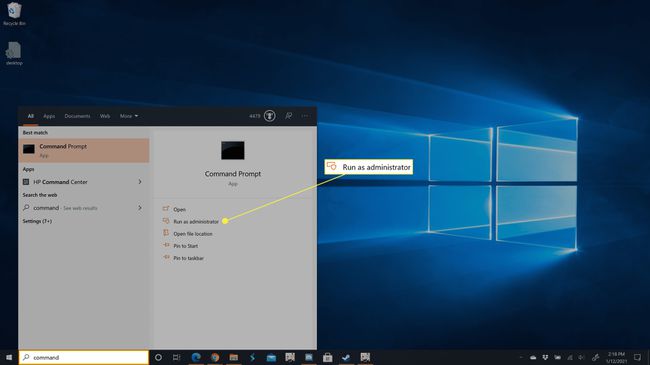
-
Тип ipconfig /flushdns і натисніть клавішу введення.
-
Дочекайтеся завершення процесу.
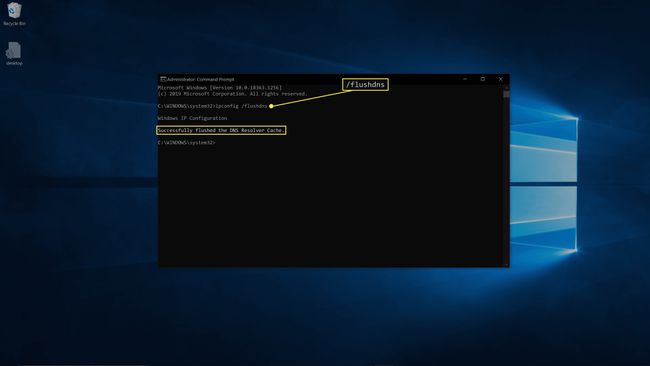
Перевірте, чи вирішено вашу проблему.
Як використовувати Windows PowerShell для очищення DNS у Windows 10
Останній метод, який ви можете використовувати для очищення та очищення DNS у Windows 10, дещо відрізняється. Він використовує Windows PowerShell замість командного рядка, тому використовує зовсім іншу команду.
-
Клацніть правою кнопкою миші Почніть і виберіть Windows PowerShell (адміністратор).
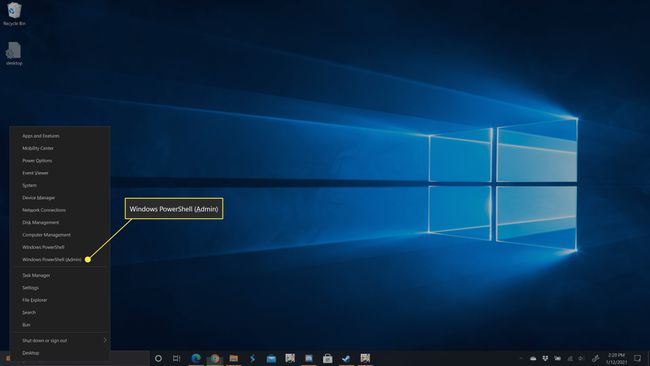
Якщо з’явиться запит на дозвіл від контролю облікових записів користувачів, натисніть Так.
-
Тип Clear-DnsClientCache а потім натисніть клавішу введення.
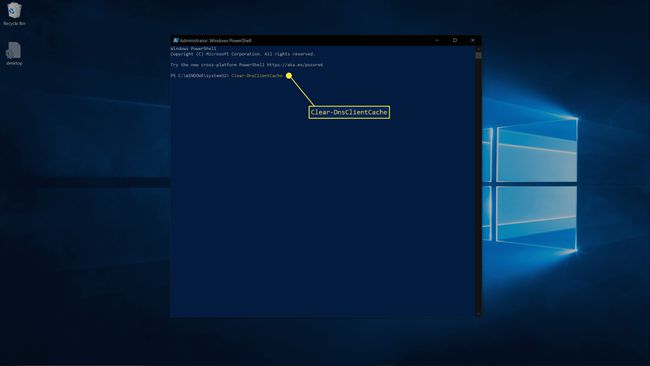
-
Дочекайтеся завершення процесу.
Перевірте, чи вирішено вашу проблему.
Навіщо очищати кеш DNS?
Мета DNS — дозволити вам відвідувати веб-сайти, вводячи URL-адресу замість IP-адреси. Суть кешу DNS полягає в тому, щоб пришвидшити доступ до веб-сайту, зробивши його таким, щоб вашому комп’ютеру не доводилося чекати пошуку DNS щоразу, коли ви відвідуєте веб-сайт, на якому ви вже були в минулому. Якщо цей локальний запис пошкоджено, він застарів або ви підключилися до DNS-сервера, який надав неправильну інформацію, у вас можуть виникнути проблеми з доступом до веб-сайтів. Очищаючи або очищаючи кеш DNS, ви змушуєте комп’ютер перевірити a DNS-сервер під час відвідування сайтів, оскільки локальних записів більше немає.
У той час як Windows 10 підтримує локальний кеш DNS, який ви можете очистити за допомогою методів, описаних у цій статті, ваш маршрутизатор також може зберігати кеш. Якщо ви виявите, що очищення вашого DNS в Windows 10 не вирішує вашу проблему з підключенням до Інтернету, тоді перезавантаження маршрутизатора може допомогти.
